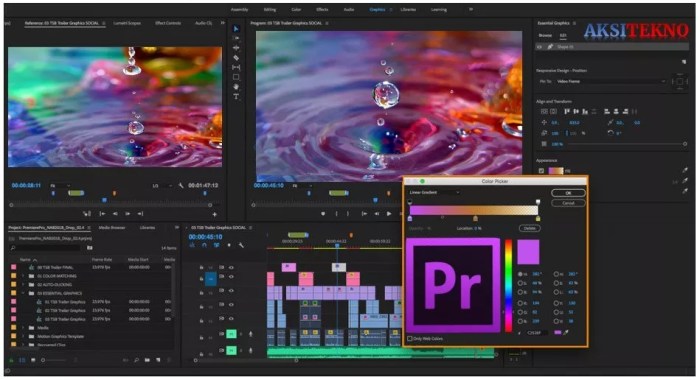Cara install adobe premiere di mac – Bagi para kreator konten video, Adobe Premiere adalah perangkat lunak pengeditan video terkemuka yang menawarkan fitur-fitur canggih dan antarmuka yang ramah pengguna. Untuk pengguna Mac, menginstal Adobe Premiere sangatlah mudah dan dapat dilakukan dalam beberapa langkah sederhana.
Dalam panduan komprehensif ini, kami akan memandu Anda melalui setiap langkah instalasi Adobe Premiere di Mac, mulai dari memeriksa persyaratan sistem hingga mengaktifkan dan menyesuaikan perangkat lunak agar sesuai dengan kebutuhan Anda.
Persyaratan Sistem untuk Adobe Premiere di Mac
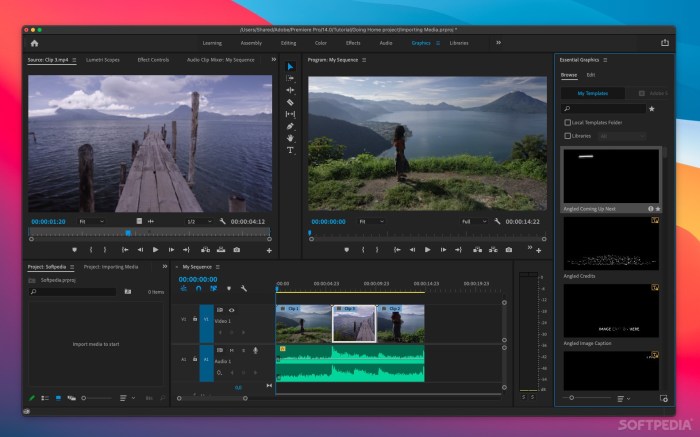
Untuk menginstal Adobe Premiere di Mac, komputer harus memenuhi persyaratan sistem minimum tertentu. Persyaratan ini meliputi spesifikasi perangkat keras dan perangkat lunak yang memastikan kinerja perangkat lunak yang optimal.
Sistem Operasi
- macOS Big Sur (v11)
- macOS Monterey (v12)
- macOS Ventura (v13)
Prosesor
Prosesor multi-core 64-bit Intel atau Apple M1 dengan dukungan AVX2
Memori (RAM)
- 8 GB untuk pengeditan dasar
- 16 GB atau lebih untuk pengeditan tingkat lanjut
Ruang Penyimpanan
Ruang penyimpanan SSD yang cukup untuk file proyek dan media
Kartu Grafis
- Kartu grafis Metal-compatible dengan memori khusus 2 GB
- Kartu grafis NVIDIA atau AMD yang direkomendasikan untuk kinerja yang optimal
Monitor
Monitor dengan resolusi minimal 1280 x 800 piksel
Koneksi Internet
Koneksi internet diperlukan untuk aktivasi dan pengunduhan pembaruan
Cara Mengunduh dan Menginstal Adobe Premiere di Mac
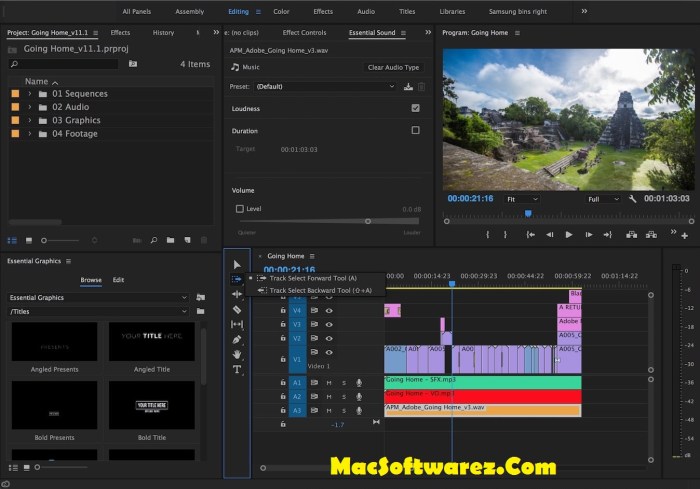
Adobe Premiere adalah perangkat lunak pengeditan video profesional yang banyak digunakan oleh para pembuat film, editor video, dan YouTuber. Menginstal Adobe Premiere di Mac sangatlah mudah, ikuti langkah-langkah berikut:
Mengunduh Adobe Premiere, Cara install adobe premiere di mac
- Buka situs web resmi Adobe: https://www.adobe.com/products/premiere.html
- Klik tombol “Beli Sekarang” atau “Coba Gratis”.
- Pilih paket langganan yang diinginkan dan ikuti petunjuk untuk menyelesaikan pembelian atau memulai uji coba gratis.
Menginstal Adobe Premiere
- Setelah pembelian atau uji coba gratis selesai, Anda akan menerima tautan unduhan melalui email.
- Klik tautan unduhan dan ikuti petunjuk untuk mengunduh file penginstal.
- Setelah file penginstal diunduh, klik dua kali untuk memulai proses instalasi.
- Ikuti petunjuk pada layar untuk menyelesaikan instalasi.
Menginstal Komponen Tambahan
Adobe Premiere mungkin memerlukan komponen tambahan untuk berfungsi dengan baik, seperti:
- Codec video dan audio
- Plugin efek
- Template
Komponen tambahan ini biasanya dapat diinstal melalui Adobe Creative Cloud atau dari situs web pihak ketiga.
Aktivasi dan Registrasi Adobe Premiere
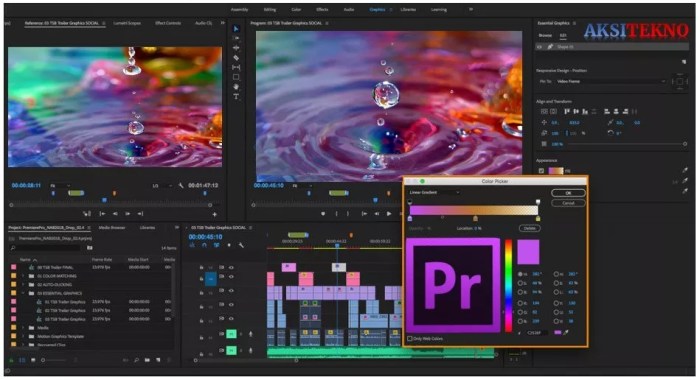
Setelah instalasi selesai, Anda perlu mengaktifkan dan meregistrasi Adobe Premiere di Mac untuk dapat menggunakannya.
Untuk menginstal Adobe Premiere di Mac, pengguna dapat mengikuti langkah-langkah sederhana seperti mengunduh file instalasi dari situs resmi Adobe. Namun, jika Anda mengalami masalah saat menginstal perangkat keras, seperti TP-Link TL-WN722N di Windows 10, panduan terperinci tersedia di situs web EasyFindSoft . Kembali ke Adobe Premiere, setelah menginstal aplikasi, pengguna dapat mulai mengedit video dengan memanfaatkan berbagai fitur pengeditan yang ditawarkan Premiere.
Ada dua cara untuk mengaktifkan Adobe Premiere:
Menggunakan Lisensi Berbayar
- Buka Adobe Premiere dan masuk dengan akun Adobe Anda.
- Masukkan kode lisensi yang Anda terima saat membeli Adobe Premiere.
- Klik “Aktifkan”.
Menggunakan Uji Coba Gratis
- Buka Adobe Premiere dan masuk dengan akun Adobe Anda.
- Klik “Mulai Uji Coba Gratis”.
- Masukkan informasi pembayaran Anda (kartu kredit atau PayPal).
- Klik “Mulai Uji Coba Gratis”.
Setelah Adobe Premiere diaktifkan, Anda dapat mulai menggunakannya untuk mengedit video.
Mengatasi Masalah Instalasi Adobe Premiere di Mac
Menginstal Adobe Premiere di Mac umumnya mudah, tetapi terkadang dapat muncul masalah. Berikut adalah beberapa masalah umum yang mungkin terjadi dan solusi untuk mengatasinya.
Kesalahan Izin
Jika Anda mengalami kesalahan izin saat menginstal Adobe Premiere, hal ini mungkin karena Anda tidak memiliki izin yang diperlukan untuk mengakses file atau folder tertentu. Untuk mengatasi masalah ini:
- Keluar dari semua aplikasi Adobe.
- Buka Finder dan navigasikan ke folder Applications.
- Klik kanan pada folder Adobe Premiere dan pilih “Get Info”.
- Di bagian “Sharing & Permissions”, pastikan bahwa Anda memiliki izin “Baca & Tulis”.
- Jika Anda tidak memiliki izin ini, klik pada gembok di sudut kanan bawah dan masukkan kata sandi Anda.
- Beri diri Anda izin “Baca & Tulis” dan klik “OK”.
Konflik Perangkat Lunak
Masalah lain yang dapat terjadi adalah konflik perangkat lunak. Jika Anda telah menginstal perangkat lunak lain yang menggunakan fitur yang sama dengan Adobe Premiere, hal ini dapat menyebabkan masalah instalasi. Untuk mengatasi masalah ini:
- Copot perangkat lunak yang berkonflik.
- Restart Mac Anda.
- Instal ulang Adobe Premiere.
Kesalahan Sistem
Terkadang, masalah instalasi dapat disebabkan oleh kesalahan sistem. Untuk mengatasi masalah ini:
- Perbarui macOS ke versi terbaru.
- Jalankan Disk Utility untuk memperbaiki kesalahan pada hard drive Anda.
- Reset SMC dan NVRAM Mac Anda.
- Instal ulang Adobe Premiere.
Pengaturan Awal dan Kustomisasi Adobe Premiere: Cara Install Adobe Premiere Di Mac
Pengaturan awal dan kustomisasi Adobe Premiere sangat penting untuk menciptakan lingkungan kerja yang efisien dan sesuai dengan kebutuhan pengeditan video.
Pengguna Mac dapat dengan mudah menginstal Adobe Premiere Pro dengan mengikuti langkah-langkah sederhana. Pertama, unduh penginstal dari situs web resmi Adobe. Kemudian, ikuti petunjuk di layar untuk menyelesaikan proses instalasi. Bagi mereka yang mengalami masalah dengan laptop Sony Vaio mereka, terdapat panduan terperinci tentang cara menginstal ulang menggunakan flashdisk . Setelah masalah laptop teratasi, pengguna dapat kembali ke instalasi Adobe Premiere Pro dan melanjutkan proses pembuatan video yang memukau.
Pengaturan Antarmuka
Pengaturan antarmuka memungkinkan pengguna untuk menyesuaikan tata letak panel, menu, dan jendela sesuai dengan preferensi mereka. Pengguna dapat mengakses pengaturan ini melalui menu “Window” dan memilih “Workspace”.
Pintasan Keyboard
Pintasan keyboard dapat mempercepat alur kerja pengeditan video. Adobe Premiere menyediakan pintasan keyboard bawaan, tetapi pengguna juga dapat membuat pintasan mereka sendiri melalui menu “Edit” dan memilih “Keyboard Shortcuts”.
Ruang Kerja
Adobe Premiere menawarkan berbagai ruang kerja yang telah ditentukan sebelumnya untuk tugas-tugas pengeditan yang berbeda, seperti pengeditan video, pengeditan audio, dan pewarnaan. Pengguna dapat memilih ruang kerja yang sesuai dengan kebutuhan mereka saat ini atau membuat ruang kerja khusus mereka sendiri.
Impor dan Pengaturan Footage
Mengimpor dan mengatur footage video dan audio adalah langkah penting dalam alur kerja pengeditan video. Adobe Premiere menyediakan beberapa opsi untuk mengimpor footage, termasuk seret dan lepas, menu “File”, dan panel “Media Browser”. Setelah diimpor, pengguna dapat mengatur footage ke dalam bins yang berbeda untuk organisasi dan akses yang mudah.
Pengelolaan Media
Pengelolaan media yang efektif memastikan footage video dan audio mudah diakses dan dikelola. Adobe Premiere menawarkan fitur seperti panel “Project” dan “Source Monitor” untuk mengelola footage, menambahkan metadata, dan membuat penyesuaian dasar.
Ringkasan Akhir
Dengan mengikuti langkah-langkah yang diuraikan dalam panduan ini, Anda dapat dengan mudah menginstal Adobe Premiere di Mac dan mulai mengedit video Anda seperti seorang profesional. Perangkat lunak yang diinstal dengan benar akan memastikan kinerja yang optimal dan pengalaman pengeditan video yang lancar.
FAQ Terpadu
Apa saja persyaratan sistem minimum untuk menginstal Adobe Premiere di Mac?
Anda memerlukan macOS 10.15 (Catalina) atau lebih baru, prosesor Intel Core i5 atau lebih tinggi, RAM 8GB (disarankan 16GB), dan ruang penyimpanan 2GB untuk aplikasi dan konten cache.
Bagaimana cara mengaktifkan Adobe Premiere setelah menginstalnya?
Anda dapat mengaktifkan Adobe Premiere menggunakan lisensi berbayar atau uji coba gratis. Ikuti petunjuk di layar selama proses instalasi untuk mengaktifkan perangkat lunak.